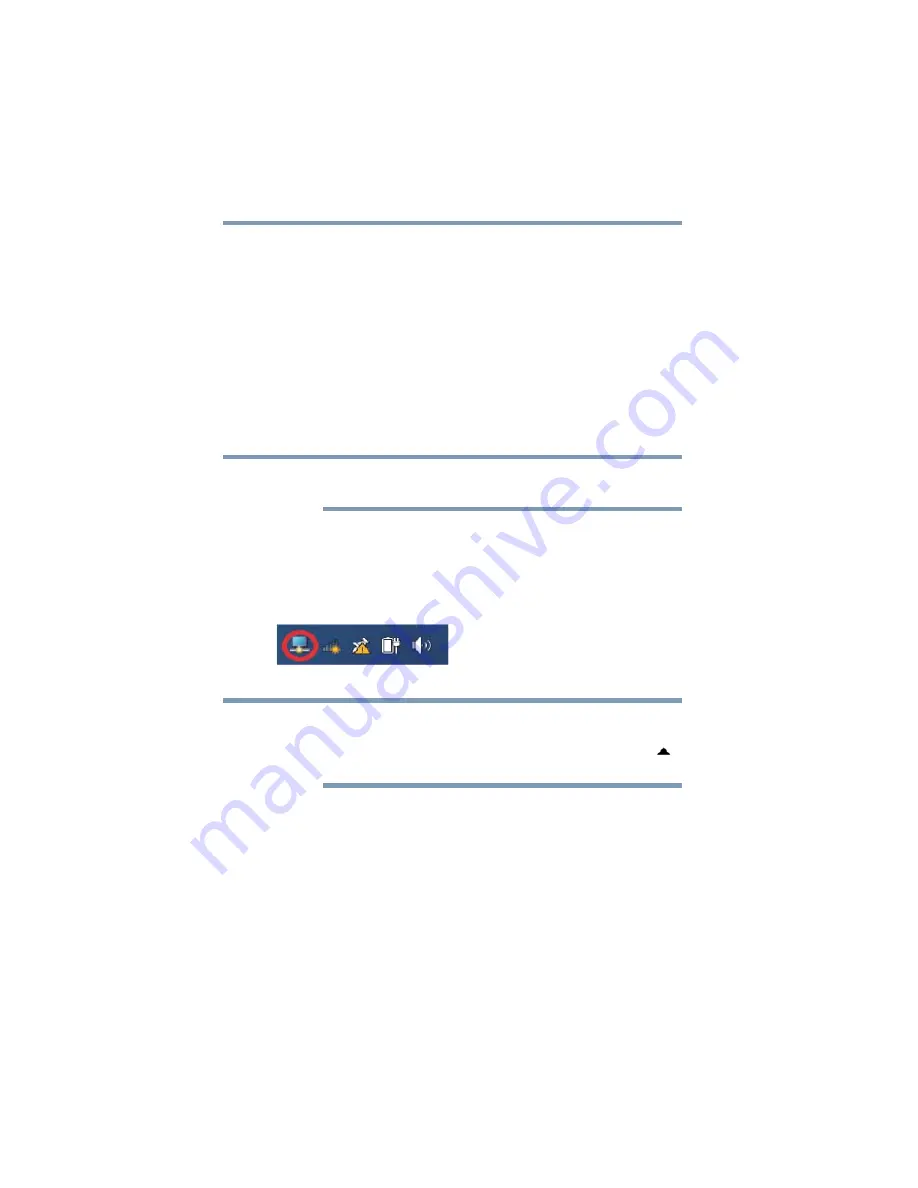
30
Uso del dynadock™ y ajuste de las configuraciones
Ajuste de las configuraciones de audio
3
En la ficha
Reproducción (Playback)
del cuadro de diálogo
de configuraciones de sonido de Windows
®
, seleccione uno de
los siguientes:
❖
Para utilizar el conector de Audífonos/Altavoces/Línea del
dynadock, seleccione el dispositivo de
Audio dynadock
.
❖
Para utilizar el conector de Audífonos/Altavoces/Línea de
la computadora acoplada, seleccione el dispositivo de
reproducción apropiado (excepto el dispositivo de audio
dynadock ).
4
Haga clic en
Establecer
Predeterminado (Set Default)
.
5
Haga clic en
Aceptar (OK)
.
Si hace cambios a la configuración de audio, puede que necesite
reiniciar su reproductor de medios para que los cambios surtan efecto.
Configuración de los puertos de grabación de audio
(micrófono)
1
Haga clic en el icono
dynadock V3.0
en la bandeja del
sistema/área de notificación del escritorio de Windows
®
.
(Imagen de muestra) Icono del TOSHIBA dynadock™ V3.0
Si el icono no es visible en la bandeja del sistema/área de
notificación, asegúrese que el dynadock™ está conectado y
acoplado, y luego haga clic en el botón Mostrar Iconos ocultos (
),
si es necesario, para mostrar iconos ocultos.
2
Seleccione
Configuración de audio (Audio Setup)
en el menú.
3
En la ficha
Grabación (Recording)
, en el cuadro de diálogo,
seleccione uno de los siguientes:
❖
Para usar el conector de micrófono del dynadock,
seleccione el dispositivo de
Audio dynadock
.
❖
Para utilizar el conector de micrófono de la computadora
acoplada, seleccione el dispositivo de reproducción
apropiado (excepto el dispositivo de audio dynadock ).
NOTA
NOTA
NOTA
NOTA
























